Heim >häufiges Problem >Tutorial zur Wincc-Installation
Tutorial zur Wincc-Installation
- 尚Original
- 2019-12-20 10:21:3815950Durchsuche

WinCC-Softwareinstallation müssen Sie folgende Punkte prüfen:
Ob die Computerkonfiguration den Softwareanforderungen entspricht:
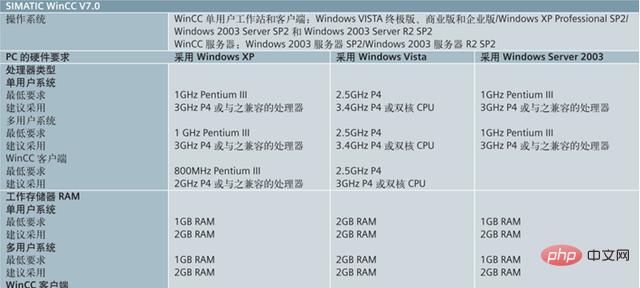
Betriebssysteme und Software, die die Kompatibilitätsanforderungen erfüllen. Weitere Informationen finden Sie in der Softwarekompatibilitätsliste. Es wird dringend empfohlen, die WinCC-Software unter einem reinen Betriebssystem zu installieren. Wenn Sie studieren, ist es unvermeidlich, verschiedene Software auf Ihrem Computer zu installieren. Es wird empfohlen, eine virtuelle Maschine zu verwenden und WinCC in der virtuellen Maschine zu installieren.
Schalten Sie die Antivirensoftware aus, bevor Sie WinCC installieren.
Installieren Sie STEP7. Eine Installation von STEP7 ist nicht erforderlich, es wird jedoch empfohlen, zumindest auf der Engineering Station die STEP7-Software zu installieren, um die Vorteile der vollintegrierten Automatisierung besser nutzen zu können.
Nachdem die oben genannten Bedingungen erfüllt sind, können Sie mit der Installation von WinCC beginnen. Beachten Sie, dass die Reihenfolge der Installation von WinCC sein sollte:
1 Installieren Sie STEP7
2 Komponenten in der Windows-Systemsteuerung
Wie Nachrichtenwarteschlange, IIS usw. Der Betrieb von WinCC erfordert die Unterstützung dieser Komponenten. Werden diese Komponenten bei der Installation von WinCC nicht gefunden, werden Sie zur Installation aufgefordert.
3. Installieren Sie SQL Server.
4. Installieren Sie verschiedene Windows-Patches.
Wenn Sie die Meldung erhalten, dass dieser Patch fehlt, finden Sie ihn im Ordner „Tools“ der Installations-CD.
5. Installieren Sie die WinCC-Software.
Nachdem Sie mit der Installation der WinCC-Software begonnen haben, wählen Sie „Benutzerdefinierte Installation“ und dann „Alle installieren“.
6. Sicherheitskontrolleinstellungen anwenden.
Der letzte Schritt der Installation von WinCC erfordert die Anwendung von Sicherheitskontrolleinstellungen. Klicken Sie auf „Übernehmen“.
7. Optionen oder andere intelligente Tools installieren,
Das obige ist der detaillierte Inhalt vonTutorial zur Wincc-Installation. Für weitere Informationen folgen Sie bitte anderen verwandten Artikeln auf der PHP chinesischen Website!
In Verbindung stehende Artikel
Mehr sehen- So installieren Sie npm mit vscode
- Installieren Sie Linux mit einem USB-Flash-Laufwerk, aber das System kann nach dem Entfernen des USB-Flash-Laufwerks nicht gestartet werden.
- Lösung: Swoole kann nach der Installation nicht ausgeführt werden
- Was soll ich tun, wenn die Installation des vscode-Plug-ins fehlschlägt?








